 適用作業系統的驅動程式和軟體:Windows 11、Windows 10(64 位元)、Windows 10(32 位元)、Windows 8.1(64 位元)、Windows 8.1(32 位元)、Windows 8(64 位元)、Windows 8(32 位元)、Windows 7(64 位元)、Windows 7(32 位元)
適用作業系統的驅動程式和軟體:Windows 11、Windows 10(64 位元)、Windows 10(32 位元)、Windows 8.1(64 位元)、Windows 8.1(32 位元)、Windows 8(64 位元)、Windows 8(32 位元)、Windows 7(64 位元)、Windows 7(32 位元)
印表機型號:Brother DCP-T710W
該軟體旨在安裝印表機和掃描器驅動程式以及其他軟體,以提供完整的印表機和掃描器功能。
正確安裝印表機驅動程式:不要將打印機連接到計算機。首先開始安裝軟件。在安裝過程中,顯示器上會出現一條消息,通知您何時將打印機連接到您的計算機。

如果您在螢幕上看到「發現新硬體」訊息,請按一下「取消」並中斷 USB 連接線的連線。然後繼續安裝軟體。安裝驅動程式時的一個常見錯誤是首先使用 USB 電纜將裝置連接到計算機,然後安裝驅動程式。在這種情況下,作業系統會偵測連接的裝置並安裝自己的驅動程序,該驅動程式可能無法正常運作或根本無法運作。但是,某些其他裝置可能可以透過作業系統安裝的驅動程式正常運作。因此,如果有專門為您的設備創建的驅動程序,請先開始安裝該驅動程序,然後再將設備連接到電腦。
![]()
適用於 Windows 操作系統的軟件
![]()
Brother DCP-T710W
操作系統:Windows 11、Windows 10(32 位元)、Windows 10(64 位元)、Windows 8.1(32 位元)、Windows 8.1(64 位元)、Windows 8(32 位元)、Windows 8(64 位元) 、Windows 7(32 位元)、Windows 7(64 位元)
Brother DCP-T710W
雙擊下載的 .exe 文件。它將被解壓並顯示設置屏幕。按照說明安裝軟件並執行必要的設置。 選擇一種語言並繼續安裝軟件。
選擇一種語言並繼續安裝軟件。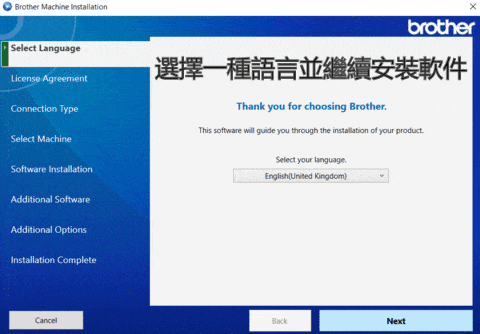
接受許可協議的條款並繼續安裝軟件。
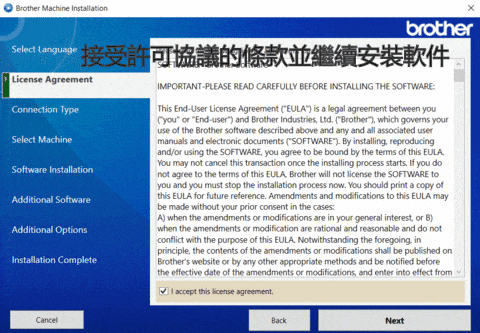
選擇您想要連接到計算機的方式並開始安裝軟件。
安裝此軟件後,您將能夠打印、掃描和使用所有打印機功能。您不需要任何其他軟件。
Brother DCP-T710W
如果您在使用此軟件時遇到問題,您可以使用更簡單的方式掃描文檔和照片。
如何使用 Windows 作業系統內建的軟體進行掃描。
您可以使用「Windows 傳真和掃描」軟體掃描文件和照片。軟體包含在下列作業系統中:Windows 11、Windows 10、Windows 8、Windows 7、Windows Vista。您可以透過每個版本的 Windows 作業系統中的「開始」功能表存取該軟體。 您可以在這裡閱讀更多相關內容.
若要使用軟體,請務必安裝掃描器驅動程式。
如果您在安裝驅動程式時遇到問題,或者您的印表機和掃描器無法正常運作。您可以在此處閱讀如何解決這些問題。
最後更新於 16.04.2020 作者:DriversCN




发表回复